win10中Chrome浏览器保存的账号密码怎么具体删除?
你们经常会使用网页登陆许多网站,每天频繁的登陆每次都需要输入账号密码会比较麻烦,为了能省去麻烦快速登陆在经常使用的电脑中都会选择记住账号密钥,但是之后可能无需使用这款浏览器了要怎么将浏览器中的账号密码清空?下面win10中Chrome浏览器保存的账号密码怎么具体删除带给需要的用户。
1、打开谷歌浏览器,点击右上角的三横线状的配置按钮;
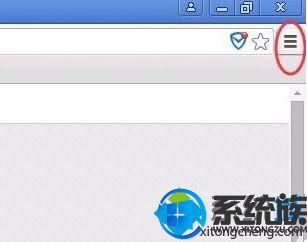
2、点击菜单中的“配置”;
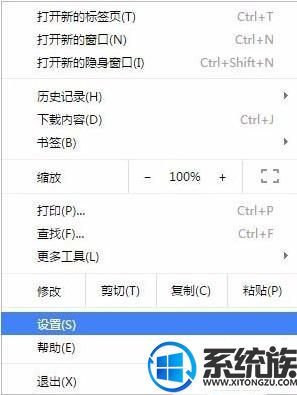
3、打开后,点击下方的“显示高级配置”;
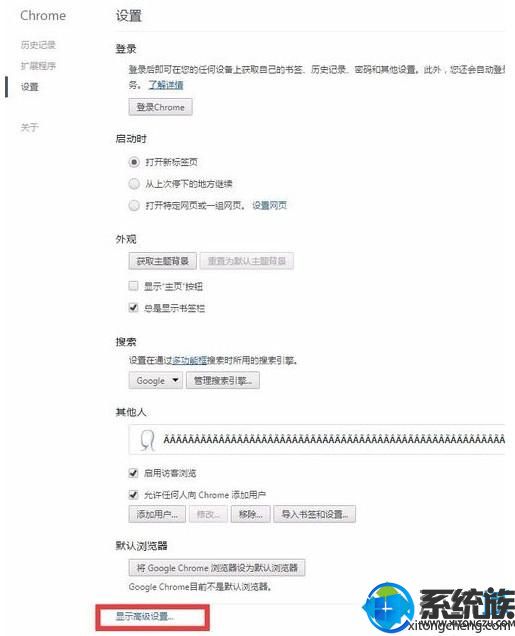
4、然后点击“隐私配置”中的“清除浏览数据”按钮;
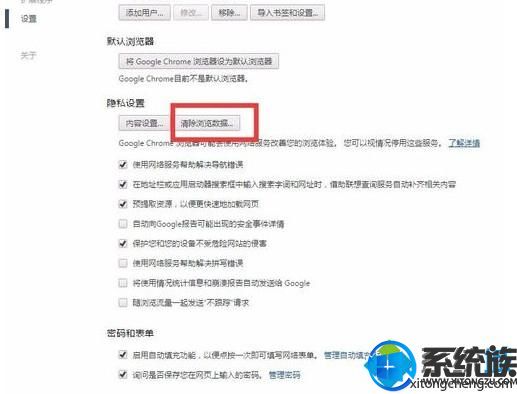
5、在清除浏览数据的选项中有一项“密码”和“自动填充表单数据”,勾选这两个选项,然后点击右下角的“清除浏览数据”按钮即可。
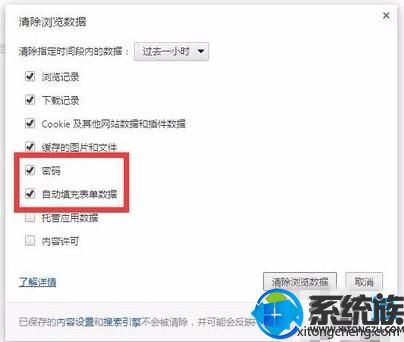
以上内容便是win10中Chrome浏览器保存的账号密码怎么具体删除,为了保证用户在使用中的隐私安全用户可通过以上内容办法将账号密码删除。

 当前位置:
当前位置: